Pokud máte rádi veškerý obsah od společnosti Disney, ale nedaří se vám ho dostat do zařízení Amazon Fire Stick, nejste sami.
S aplikací Disney Plus a zařízením FireStick by se mohlo vyskytnout několik problémů, protože žádná aplikace není skutečně vytvořena tak dokonale, a všechny vedou k jednomu: pokud chcete zařízení FireStick používat ke sledování svých oblíbených pořadů a filmů Disney, budete se muset nejprve vypořádat s některými problémy.
Podívejte se na případné zprávy, zda server Disney Plus nefunguje. Pokud se zdá být vše v pořádku, zkontrolujte internetové připojení nebo se odhlaste a znovu přihlaste k účtu Disney Plus. Pomůže také restartování zařízení FireStick nebo internetového prohlížeče.
Pokud to nepomůže, nebojte se, protože právě proto jsme tu my, abychom vám pomohli překonat tyto problémy a užívat si oblíbený obsah služby Disney Plus na zařízení Firestick.
V tomto článku se dozvíte řešení, která můžete vyzkoušet k odstranění tohoto problému. Pojďme se do toho pustit hlouběji!
Není služba Disney Plus kompatibilní se zařízením Firestick?
Služba Disney Plus je plně kompatibilní se zařízením Amazon Firestick.
Firestick je zařízení, které vám umožňuje mít na dosah ruky několik aplikací, kanálů a živých streamovacích služeb, jako jsou Netflix a Hulu. Disney Plus je jen jednou z živě vysílajících platforem, ke kterým máte přístup prostřednictvím zařízení Amazon Firestick. Ke sledování obsahu Disney Plus můžete dokonce integrovat hlasové příkazy Alexa.


You can buy a new Fire TV remote on Amazon in case you suspect that the remote isn’t functioning well.
Jak přidám službu Disney Plus do svého zařízení Amazon Fire Stick?
Službu Disney Plus si můžete stáhnout prostřednictvím sekce „Aplikace &; Hry“ zařízení Amazon Fire Stick.
Přidání služby Disney Plus do zařízení Amazon Fire Stick probíhá stejně jako stažení aplikace do jakéhokoli chytrého zařízení. V zařízení Amazon Fire Stick můžete zadat „Disney Plus“ a kliknout na tlačítko „stáhnout“. Aplikace se okamžitě nainstaluje. Po dokončení instalace můžete získat přístup k aplikaci Disney Plus a jejím funkcím.
Proč mi aplikace Disney Plus stále padá?
Existuje mnoho důvodů, proč aplikace Disney Plus stále padá, včetně nízké rychlosti internetu, příliš velké paměti nebo nekompatibility. Naštěstí zde uvádíme několik kroků, které by tomuto problému zabránily:
Aktualizujte svůj Firestick
Pokud se snažíte sledovat Disney Plus na zařízení Fire Stick a nefunguje to, můžete vyzkoušet několik věcí, které problém vyřeší. Za prvé můžete zkontrolovat, zda je váš Firestick aktualizován na nejnovější verzi softwaru.
Pokud na zařízení Firestick používáte zastaralý software, může to být příčinou problému, protože zastaralý software může vést k tomu, že mnoho televizních funkcí je nedostupných nebo nefungují vůbec.
Chcete-li aktualizovat Firestick na nejnovější verzi systému Fire OS, postupujte podle následujících kroků:
- Přejděte do Nastavení > My Fire TV > About > Check for Updates.
- Pokud je k dispozici aktualizace, vyberte možnost Instalovat aktualizaci.
- Firestick se restartuje a nainstaluje aktualizaci.
- Po instalaci aktualizace bude na vašem Firesticku spuštěn systém Fire OS 5.0.
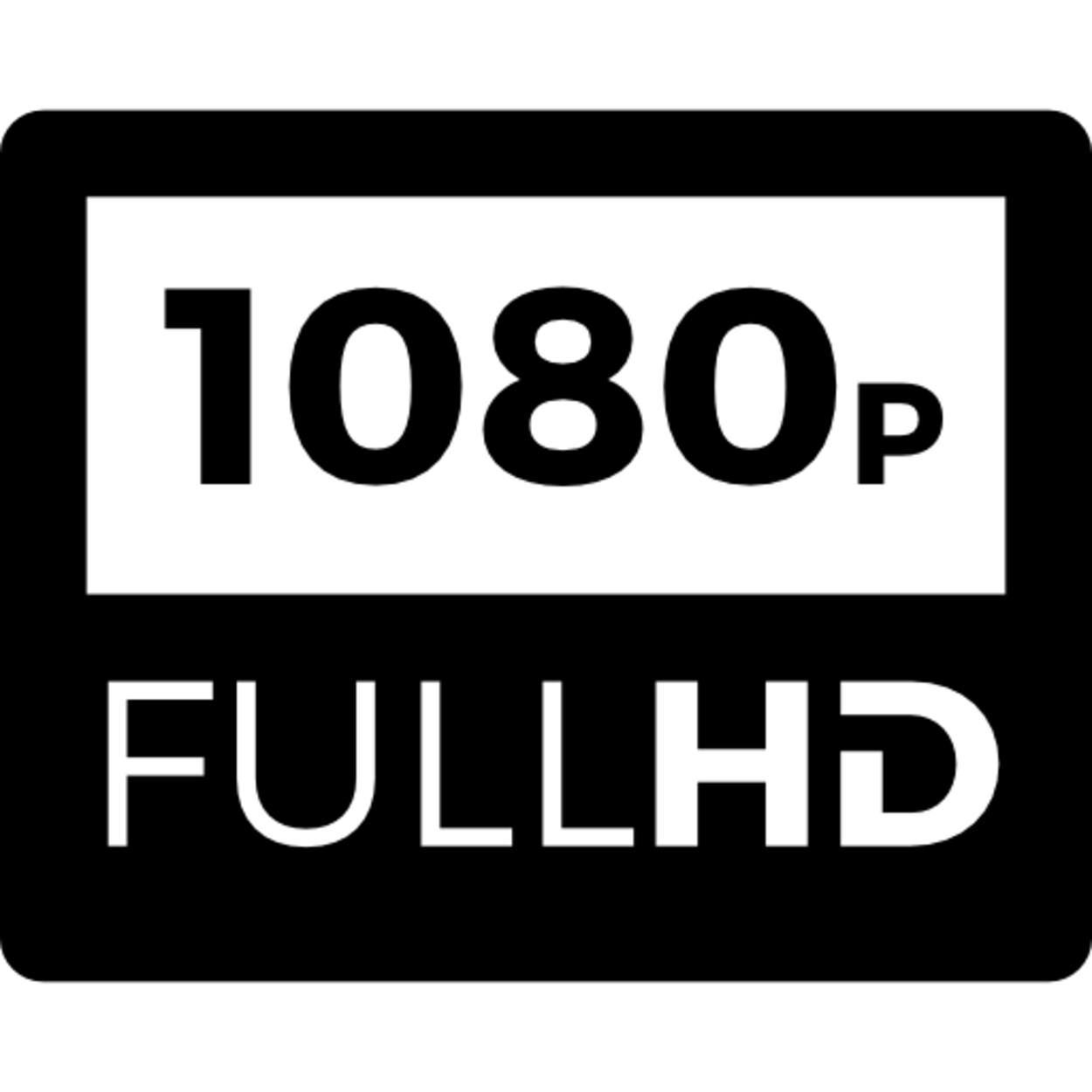
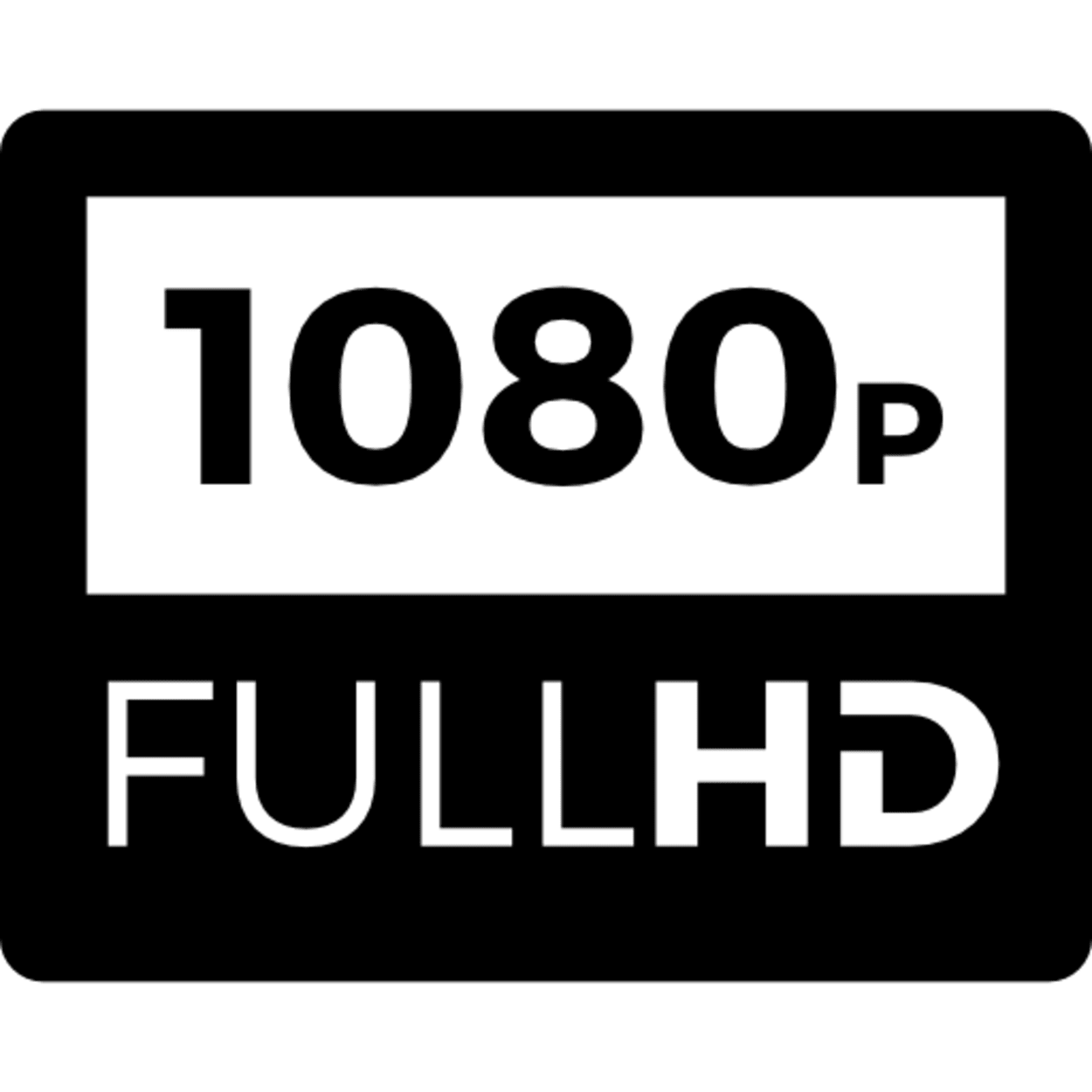
Zkontrolujte anténu HD
Pokud se snažíte na zařízení Fire Stick sledovat Disney Plus, ale nefunguje to, měli byste zkontrolovat, zda máte HD anténu.
Pokud ji nemáte, budete si ji muset pořídit, abyste mohli sledovat Disney Plus. Chcete-li tak učinit, přejděte do nabídky nastavení zařízení Fire Stick a vyberte možnost Zařízení. Poté vyberte možnost Možnosti pro vývojáře. Nakonec povolte HDCP.
Jakmile to uděláte, měli byste být schopni sledovat Disney Plus na zařízení Fire Stick.
Zkontrolujte sílu signálu připojení
Další věcí, kterou můžete vyzkoušet, pokud vám služba Disney Plus na zařízení Fire Stick nefunguje, je zkontrolovat sílu signálu vašeho připojení.
Pokud nemáte dostatečně silný signál, může to být příčinou. Chcete-li zkontrolovat sílu signálu, přejděte do nabídky Nastavení > Síť > Stav a podívejte se do části Síla signálu.
Pokud je tam napsáno Slabý, může to být příčinou potíží se streamováním. Chcete-li připojení posílit, můžete vyzkoušet několik věcí.
Nejprve zkuste připojit Firestick ke směrovači pomocí ethernetového kabelu, protože kabelové připojení zajišťuje stabilní a silné připojení Wi-Fi. Pokud pro vás není připojení ethernetovým kabelem možné, můžete také zkusit přemístit Firestick blíže ke směrovači. To by mělo problém se slabým signálem vyřešit.
Restartujte směrovač
Spuštění služby Disney Plus na zařízení Firestick vyžaduje připojení k internetu a všechny chytré televizory jsou dnes závislé na stabilním připojení WiFi.
Pokud tedy váš směrovač z nějakého důvodu nefunguje správně, může to být příčinou nefunkčnosti služby Disney Plus na zařízení Firestick. Proto byste měli zkusit restartovat směrovač, abyste vyřešili případné problémy s připojením nebo se směrovačem a signály WiFi.
- Chcete-li restartovat směrovač, musíte najít jeho napájecí kabel a zapojit jej do zásuvky.
- Jakmile je směrovač zapojen, musíte najít tlačítko resetování.
- Tlačítko resetování se obvykle nachází na zadní straně směrovače.
- Jakmile tlačítko reset najdete, musíte jej stisknout a podržet po dobu 30 sekund.
- Po 30 sekundách by se měl směrovač sám restartovat.
Zde je další tip na opravu routeru: Jak opravit router Cox, který bliká oranžovým světlem?
Zkuste vymazat data mezipaměti na zařízení Firestick


Cache data is data that is stored in a cache. A cache is a small, fast memory that stores frequently accessed data.
Pokud máte nejnovější zařízení, které se potýká s problémy, může být vymazání dat mezipaměti dobrým řešením, protože vyřeší mnoho problémů a potíží s aplikací.
Když se k datům přistupuje z mezipaměti, je to obvykle rychlejší než přístup ke stejným datům z hlavní paměti. A podle společnosti Disney se tato dočasná data mohou časem poškodit a způsobit problémy.
Chcete-li vymazat data mezipaměti na zařízení Firestick, postupujte podle následujících kroků:
- Otevřete nabídku Nastavení na zařízení Firestick.
- Vyberte možnost Můj Fire TV.
- Vyberte položku nabídky Možnosti pro vývojáře.
- Vyberte položku nabídky Vymazat mezipaměť.
- Zobrazí se potvrzovací zpráva. Výběrem tlačítka Vymazat mezipaměť potvrďte.
Aktualizace aplikace Disney Plus
Stejně jako používání zastaralého softwaru může i FireStick způsobovat problémy. Používání staré verze aplikace Disney Plus může také způsobit chyby a problémy při spouštění aplikace.
Proto byste měli zkontrolovat, zda je aplikace Disney Plus aktualizována na nejnovější verzi.
Pokud tomu tak není, proveďte aktualizaci podle následujících kroků:
- Otevřete aplikaci Disney+ ve svém zařízení.
- Klepněte na ikonu profilu v pravém dolním rohu obrazovky.
- Klepněte na ikonu Nastavení v pravém horním rohu obrazovky.
- Přejděte dolů a klepněte na položku Aktualizovat profil.
- Klepněte na tlačítko Aktualizovat vedle profilu, který chcete aktualizovat.
- Zadejte nové informace a klepněte na Uložit.
| Zavolejte svému poskytovateli internetových služeb (ISP) | Pokud problém se silou signálu WiFi přetrvává i po restartování směrovače, pak je s největší pravděpodobností problém na straně vašeho poskytovatele internetových služeb. Měli byste ho tedy zkusit kontaktovat a vysvětlit mu svůj problém. Pravděpodobně vám řeknou, abyste resetovali modem nebo počkali 10 minut a uvidíte, zda začne opět fungovat. Pokud se to nepodaří, pošlou k vám domů tým, který opraví všechny hardwarové problémy s routerem a znovu ho zprovozní. |
| Opětovné přihlášení k účtu Disney Plus | Pokud problém není v internetovém připojení, můžete se zkusit znovu přihlásit ke svému účtu Disney. Funguje to stejně jako otevření a zavření aplikace. Při této opravě postupujte podle následujících postupů: – V televizoru Fire TV přejděte do aplikace Disney Plus. – Kliknutím na položku Avatar vyberte možnost Odhlásit se. – Znovu se přihlaste zadáním přihlašovacích údajů. |
| Restartujte zařízení Streaming | Pokud výše uvedené kroky nefungují, můžete zkusit několik dalších věcí, například restartovat streamovací zařízení. Restartování zařízení může vyřešit většinu zásadních problémů a vyřešit váš problém. Existuje několik způsobů, jak zařízení Firestick restartovat. Jedním ze způsobů je přejít do nabídky nastavení a vybrat možnost „Restartovat“. Dalším způsobem je odpojit zařízení na několik sekund od zdroje napájení a poté jej znovu připojit. |
Oprava závady aplikace Disney Plus
Často kladené otázky (FAQ)
Jak opravit chybový kód 83 Firesticku při používání aplikace Disney Plus?
K chybovému kódu 83 dochází, když aplikace Disney Plus nedokáže vhodně rozpoznat, zda používáte kompatibilní zařízení. Je to způsobeno bezpečnostní funkcí aplikace Disney Plus. Měla by se zobrazit chybová zpráva „Omlouváme se, máme technické potíže, zkuste to prosím později“.
Vymazání mezipaměti aplikace by tento problém vyřešilo. Podívejte se na můj další článek: Řešení problémů s aplikací Disney Plus na Roku: Rychlý průvodce řešením.
Proč je aplikace Disney Plus na FireSticku tak pomalá?
Stejně jako u kódu chyby 83 se vymazáním mezipaměti aplikace zvýší rychlost nebo doba načítání zařízení FireStick. Šance na pomalé načítání na zařízení FireStick je způsobena jeho soustavným používáním; paměť se hromadí, což má za následek pomalé načítání.
Kromě toho může být příčinou pomalého FireSticku také rychlost vašeho internetového připojení, takže byste měli mít na paměti, že je třeba zkontrolovat router nebo služby vašeho poskytovatele internetu. Pokud se vám to nepodaří, mohou to za vás vyřešit jejich odborníci.
Jak připojím zařízení Amazon Fire Stick k televizoru?
Chcete-li připojit zařízení Amazon Fire Stick k televizoru, připojte port HDMI na zadní straně zařízení k portu HDMI na televizoru.
Jak mohu do zařízení Amazon Fire Stick nainstalovat aplikace?
Chcete-li do zařízení Amazon Fire Stick nainstalovat aplikace, přejděte do obchodu Amazon Appstore a vyberte aplikaci, kterou chcete nainstalovat.
Závěr
To je vše! Tento článek budu aktualizovat, až najdu další hack, který by vám mohl pomoci. Nezapomeňte, že pokud má váš Firestick problémy se spuštěním aplikace Disney Plus, neměli byste si dělat starosti, protože se jedná o běžný problém, se kterým se potýká většina lidí.
Pokud se jedná o softwarový problém a hardware vašeho Firesticku funguje v pořádku, není třeba se znepokojovat, protože pro tento problém existuje několik oprav.
Vždy aktualizujte svůj televizor Firestick, abyste zajistili, že na něm bude možné spustit nejnovější funkce, protože starý software je náročný. A zaručte, že problém není v internetovém připojení, protože služba Disney Plus vyžaduje internet. Pokud je problém s internetem, můžete zkusit restartovat router. Pokud to nepomůže, zkuste se obrátit na poskytovatele internetového připojení.
Můžete také zkusit aktualizovat aplikaci Disney Plus, protože pokud není aktualizována na nejnovější verzi, může mít chyby nebo dokonce spadnout.
Poslední možností je restartovat streamovací zařízení, protože reset může vyřešit drobné problémy se softwarem, ke kterým mohlo dojít kvůli změně nastavení.
Další články
- Zapnutí televizoru Samsung bez dálkového ovládání (návod)
- Mají televizory TCL technologii Bluetooth? (Odpovězeno)
- Jak opravit nezapnutí televizoru Hisense (vysvětleno)
Kliknutím sem zobrazíte vizuální verzi tohoto článku.
